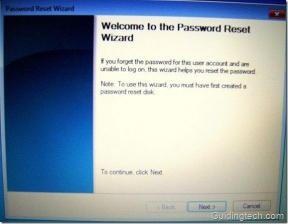როგორ შევცვალოთ Microsoft Teams Profile Avatar
Miscellanea / / January 25, 2022
Microsoft Teams ან MS Teams დღესდღეობით ინდუსტრიაში ერთ-ერთ ყველაზე გამოყენებულ ბიზნეს საკომუნიკაციო ინსტრუმენტად გადაიზარდა, განსაკუთრებით პანდემიის გაჩენის შემდეგ. ბევრმა კომპანიამ გადაერთო ამ აპლიკაციაზე პროდუქტიულობის შესანარჩუნებლად, ვინაიდან თანამშრომლების უმეტესობა კვლავ მუშაობს სახლიდან. ვინაიდან თანამშრომელი შეიძლება იყოს რამდენიმე განსხვავებული გუნდის ან ჯგუფის ნაწილი, ამან შეიძლება გამოიწვიოს დაბნეულობა. მით უმეტეს, თუ ისინი ყველა გამოიყენებენ გუნდის მსგავს ან ერთსა და იმავე ავატარს. საბედნიეროდ, ის იძლევა შესაძლებლობას შეცვალოს Microsoft Teams Profile Avatar, როგორც ეს განხილულია ქვემოთ.
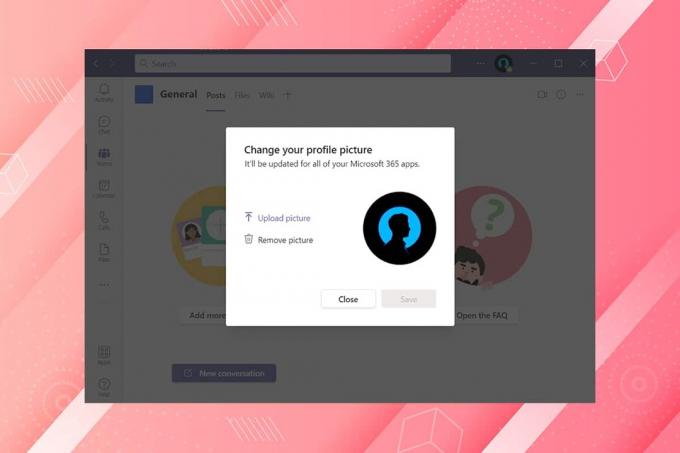
შინაარსი
- როგორ შევცვალოთ Microsoft Teams Profile Avatar
- რა არის MS Teams Avatar?
- განსხვავება Microsoft Teams Avatar-სა და Microsoft Teams-ის პროფილის სურათს შორის?
როგორ შევცვალოთ Microsoft Teams Profile Avatar
თქვენ შეგიძლიათ შეცვალოთ გუნდების პარამეტრები, როგორიცაა წევრების ნებართვების ჩართვა ან გამორთვა, სტუმრების ნებართვები, ხსენებები და ტეგები Microsoft-ის გუნდები. მაგრამ თქვენ უნდა იყოთ ის კონკრეტული გუნდის მფლობელიადმინისტრატორის უფლებებით ამის გაკეთება.
რა არის MS Teams Avatar?
Microsoft Teams-ის გუნდი შეიძლება გამოირჩეოდეს მისი სახელის გამოყენებით, მაგრამ შეიძლება დამაბნეველი იყოს, როდესაც რამდენიმე გუნდს აქვს იგივე სახელები, როდესაც ისინი იქმნება სხვადასხვა დომენზე. იმისთვის, რომ თვალყური ადევნოთ, რომელი გუნდია, ავატარი დიდ როლს თამაშობს მომხმარებლის ან თანამშრომელის გარჩევაში. მიჰყევით მოცემულ ნაბიჯებს Microsoft Team პროფილის ავატარის შესაცვლელად:
1. გახსენით Microsoft-ის გუნდები დესკტოპის აპლიკაცია და Შესვლა თქვენს ადმინისტრატორის/მფლობელის ანგარიში.
2. შემდეგ დააწკაპუნეთ გუნდები ჩანართი მარცხენა პანელში.

3. აქ დააწკაპუნეთ სამ წერტილიანი ხატი სთვის გუნდი (მაგალითად. Ჩემი გუნდი) გსურთ ავატარის შეცვლა.
4. აირჩიეთ გუნდის მართვა პარამეტრი კონტექსტური მენიუდან, რომელიც ნაჩვენებია მონიშნული.

5. დააწკაპუნეთ პარამეტრები ვარიანტი.
Შენიშვნა: თუ არ არის პარამეტრების ვარიანტი, დააჭირეთ მასზე ქვემოთ ისრის ხატულა სხვა ვარიანტების გასაფართოვებლად, შემდეგ აირჩიეთ პარამეტრები როგორც ნაჩვენებია ქვემოთ მოცემულ სურათზე.
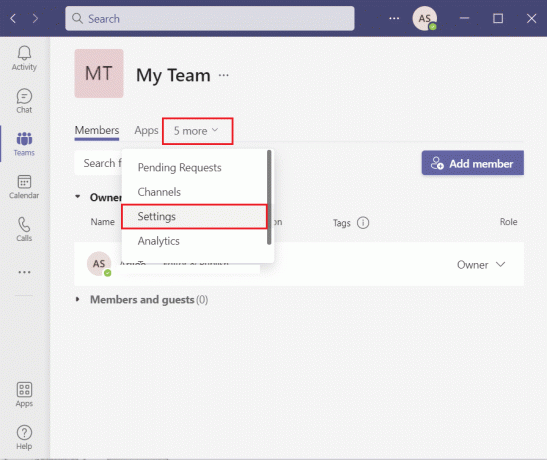
6. დააწკაპუნეთ გუნდის სურათი განყოფილება და აირჩიეთ სურათის შეცვლა ვარიანტი, როგორც ეს ნაჩვენებია ქვემოთ.

7. დააწკაპუნეთ სურათის ატვირთვა ვარიანტი და აირჩიეთ ავატარი Microsoft Teams პროფილის ავატარის შესაცვლელად.
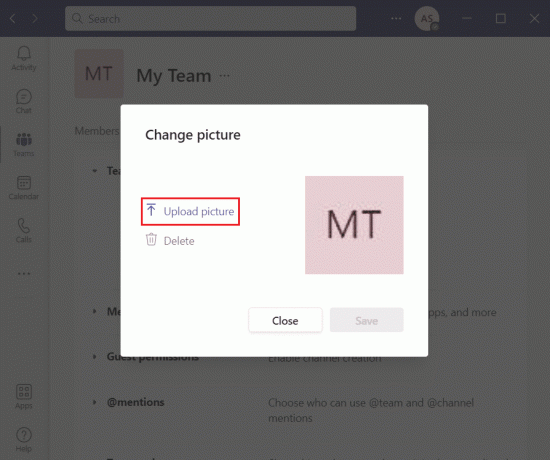
8. ბოლოს დააწკაპუნეთ Შენახვა ღილაკი ამ ცვლილებების განსახორციელებლად.

Შენიშვნა: ახლა შეგიძლიათ იხილოთ ახლად განახლებული სურათი ორივეზე დესკტოპის კლიენტი და მობილური აპლიკაცია.
ასევე წაიკითხეთ:შეასწორეთ Microsoft Teams Keeps Restart
განსხვავება Microsoft Teams Avatar-სა და Microsoft Teams-ის პროფილის სურათს შორის?
მიუხედავად იმისა, რომ ტერმინები შეიძლება სინონიმად ჟღერდეს, Microsoft Teams Avatar და Microsoft Teams Profile Picture ორი განსხვავებული რამ არის.
- Microsoft-ის გუნდები პროფილის სურათი არის მომხმარებლების მიერ დაყენებული. მას არ შეუძლია აირჩიოს მფლობელი ან გუნდის ადმინისტრატორი.
- ეს სურათები შეიძლება უფრო სასარგებლო აღმოჩნდეს თქვენთვის და სხვა წევრების ნავიგაციისთვის, თუ თქვენ ხართ დიდი გუნდის ან რამდენიმე გუნდის ნაწილი.
- ანალოგიურად, Microsoft-ის გუნდები ავატარი დადგენილია მფლობელი ან გუნდის ადმინი ანგარიში. წევრს არ შეუძლია მისი შეცვლა.
- ის ხშირად დაყენებულია გუნდის სახელის ინიციალები, ისევე, როგორც ეს ეხება იმ პირებს, რომლებსაც არ აქვთ შერჩეული პროფილის ფოტოები.
- ეს ძირითადი ავატარებია შესაფერისია პატარა გუნდებისთვის და მათთვის, ვინც მხოლოდ რამდენიმე გუნდში მონაწილეობს.
რეკომენდებულია:
- შეასწორეთ Wi-Fi ადაპტერი, რომელიც არ მუშაობს Windows 10-ში
- შეასწორეთ ვინდოუს 10-ში მყარი დისკი არ ჩანს
- როგორ დავაყენოთ Microsoft-ის გუნდის სტატუსი, როგორც ყოველთვის ხელმისაწვდომი
- როგორ შევაჩეროთ Microsoft-ის გუნდების ავტომატურად გახსნა Windows 11-ზე
ვიმედოვნებთ, რომ ეს სტატია დაგეხმარა გაგებაში როგორ შეიცვალოსMicrosoft Teams Profile Avatar მფლობელის ანგარიშიდან. ჩვენ გვსურს ვიცოდეთ თქვენი წინადადებები ან შეკითხვები.

ელონი არის ტექნიკური მწერალი TechCult-ში. ის უკვე 6 წელია წერს სახელმძღვანელოებს და ბევრ თემას აშუქებს. მას უყვარს Windows, Android-თან დაკავშირებული თემების გაშუქება და უახლესი ხრიკები და რჩევები.
ტექკულტის შესახებ
Techcult არის შემდეგი თაობის მიმართულება გიდებისთვის და რჩევებისთვის Windows, Mac, Linux, Android და iOS-ისთვის. ჩვენი მიზანია აგიხსნათ ყველაფერი, რაც ეხება ტექნოლოგიას მარტივი, ხელმისაწვდომი სიტყვებით.